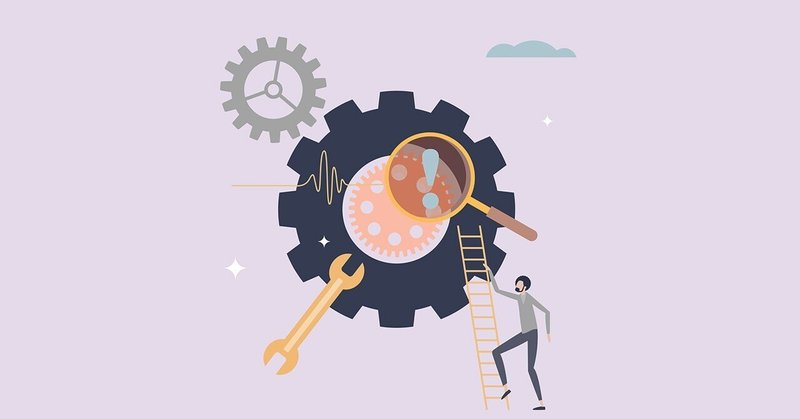
Blue Prism Digital Exchangeを知る(ステップ3 アセットを確認する)
ステップ1では、アクセスと探し方。
前回のステップ2では、アセットの紹介ページの見方を紹介しました。
ステップ3となる今回は、掲載されているアセットがどのようなものなのかを確認する方法を紹介します。
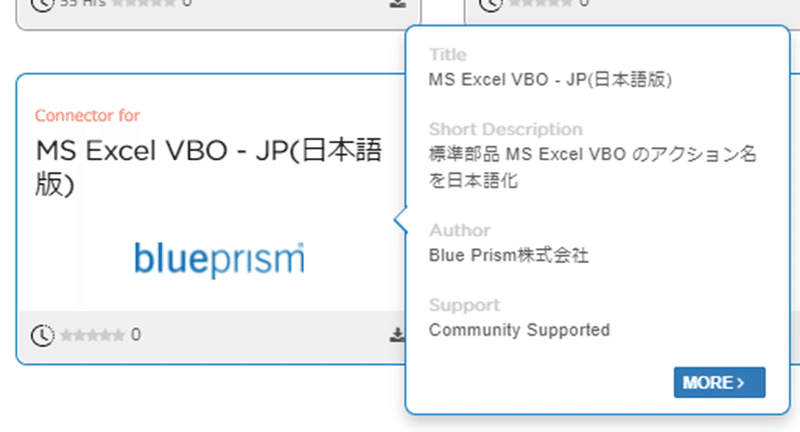
まずは、表示されているアセットをクリックしましょう。すると、アセットの詳細説明が表示されます。
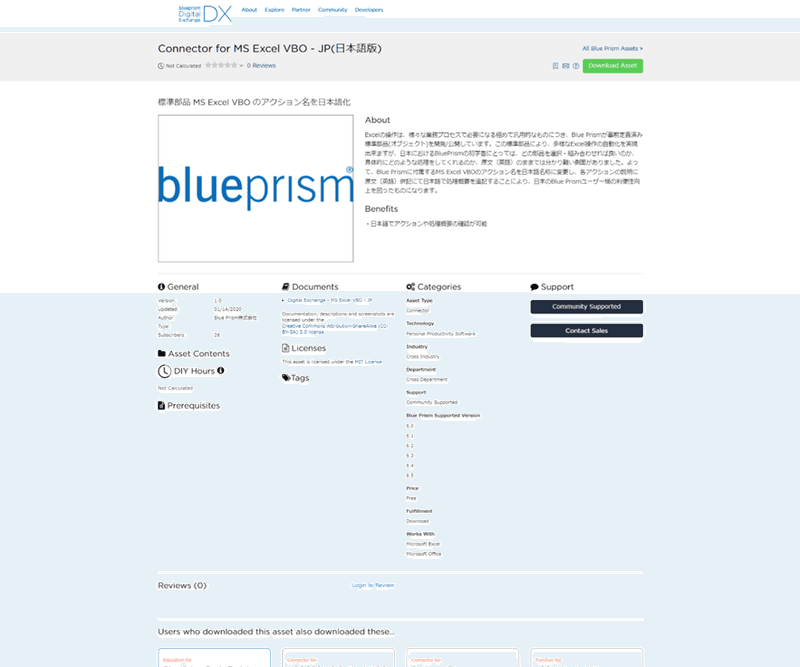
画面の上半分には、アセット名、それがどのようなものであるかの紹介文、ロゴやスクリーンショットなどが表示されています。画面の下半分には幾つかの項目が分けられているので、そちらについてそれぞれ解説します。
アセット詳細ページの項目
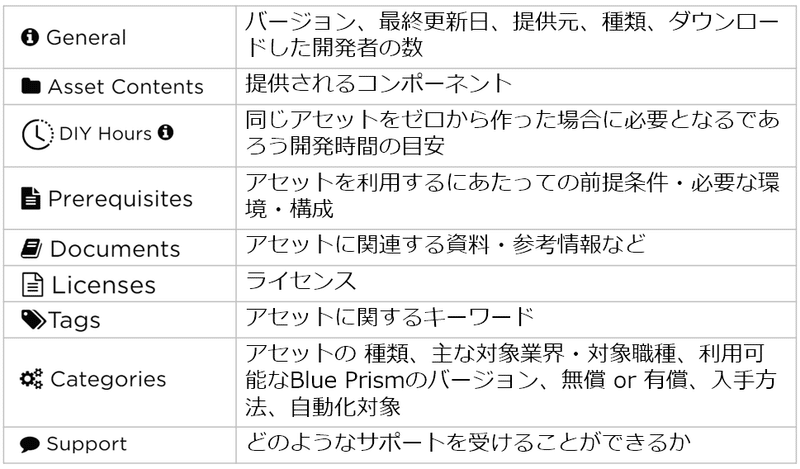
そのアセットを利用する前に、これらの情報を参考にして検討してください。
特に、前提条件や必要環境のPrerequisitesやCategoriesにあるBlue Prismのバージョン、そして無償 or 有償の情報については、入手する前に十分に確認してください。
また、Licenses(ライセンス)についても確認してください。
アセットの提供元(ライセンサ)がその利用者(ライセンシ)に対して、そのアセットをどのような条件下で利用できるかを定義しています(MIT License, GPL, Proprietaryなど)。
アセットをどのように自動化に適用するかは、お客様により異なります。入手にあたってはどのように利用できるかもご確認ください。
レビュー
そのアセットを使用したレビューが投稿されている場合もあります。
レビューの内容はアセットを使用した開発者の感想として投稿されており、Blue Prismがその投稿内容や評価をフォローするものではありません。
入手
前提条件も費用も確認し、ライセンスについても承諾したら、あとはそのアセットが、期待する成果を出してくれるかどうかを確認するだけです。ダウンロードまたは外部サイトから入手して、開発に適用しましょう。
最初は、無償、且つ日本語で提供されているアセットを試しにダウンロードしてDXの使い方を学ぶと同時に、アセットの適用の仕方について学習してみるというのも、ひとつの方法かもしれません。
こちらのURLから、日本語&無償のアセットを探していただけます。
※ アセットをダウンロードするには、Portalへのアカウント登録が必要です。
Blue Prismの特長のひとつが、オブジェクトやプロセスなどを部品化し、開発に再利用できることによる開発スピードです。必要なオブジェクトやプロセスが、既に提供されているのであれば、それを利用して稼働までの工程をショートカットしましょう。
また、自組織で開発した部品が、他の組織で適用できることがあるかもしれません。著作権や組織の手続きを経る手間は掛かりますが、自動化のコミュニティに貢献するひとつの方法として機会がありましたら、ぜひご検討ください。
3回にわたり、アクセス・探し方からアセットの見方までを解説してきました。次回は「応用編」ということで、DXの活用方法を紹介します。
